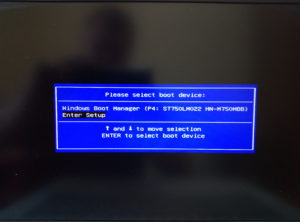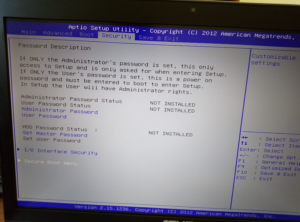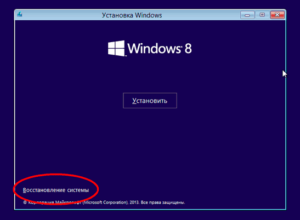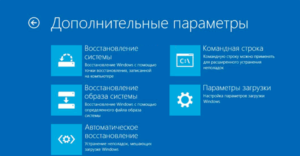Последнее время участились случаи обращений с неисправностью XBOX One (One S, One X), которая заключается в том что консоль при включении не выдаёт изображение, тормозит или зависает во время работы или выдаёт ошибку Е102 или Е106 при обновлении или установке игры. Чаще всего данная неисправность связана с выходом из строя или повреждением файловой структуры жёсткого диска (HDD) XBOX One.
В принципе если XBOX One, One S или One X выдаёт ошибку Е102 или Е106, то всё понятно — проблема в жёстком диске (HDD). Это может быть и повреждение файловой системы жёсткого диска или полный выход из строя HDD. Но не стоит сразу расстраиваться, можно попробовать восстановить работоспособность консоли, путём переустановки ПО (програмного обеспечения). Единственный минус данного способа — потеря всех сохранёных данных и загруженных игр. Но если вы знаете параметы аккаунта (логин и пароль), который был установлен на консоль, то восстановить эти данные не проблема.
Всё предельно просто — заходите на официальный сайт Microsoft в раздел техподдержки и в разделе XBOX находите раздел офлайн обновления. Можете сразу попасть на нужную станицу, перейдя по этой ссылке — https://support.xbox.com/…….
У вас будет страница похожая на эту

Выбираете свою модель XBOX One, обратите внимание для XBOX One старой версии (FAT) своё обновление, а для моделей XBOX One S, XBOX One S DE (Digital Edition) и XBOX One X своё обновление. Скачиваете обновление подходящее для вашей версии приставки. На этой странице есть достаточно подробная инструкции по обновлению и первой и последующих моделей XBOX One.
В двух словах — скачиваете обновление OSU1 на компьютер, берёте флешку не менее 8ГБ, форматируете её в NTFS, после этого распаковываете скачанный архив в корень флешки. в результате на ней у вас должна появиться папка — $SystemUpdate.

Остаётся вставить флешку в любой порт USB и установить обновление, о самом процессе обновления я расскажу в конце статьи…
А теперь рассмотрим случай что ваш XBOX One, One S или One X не выдаёт изображение на экран телевизора или монитора. Для начала попробуйте загрузиться в безопасном режиме. для этого на выключеной приставке зажмите и держите нажатыми кнопки «выброс диска» (EJECT) и кнопку регистрации джойстика, после этого включите консоль кнопкой включения и продолжайте удерживать нажатые до этого две кнопки. Дождитесь второго звукового сигнала — как правило изображение с ошибкой появляется и можно попытаться обновить консоль с флешки.

Если второй звуковой сигнал есть, а видео нет, то не факт что проблема в жестком диске (HDD) — может быть проблемы на материнской плате или неисправность HDMI конвертера (только для моделей One S и One X). Если интересно можете почитать статью о неисправности HDMI конвертера на нашем сайте — XBOX One S, чёрный экран
Отсутствие второго звукового сигнала часто свидетельствует о полном выходе из строя жёсткого диска (HDD) консоли XBOX One. Для дальнейшей диагностики приставку придётся немного разобрать — снять пластиковый корпус и маталлической экран, чтобы получить доступ к жёсткому диску консоли.
Процедуру разбора консоли пропущу, в интернете огромное количество роликов как разобрать XBOX One, One S, One X. Просто в любом поисковике наберите «разобрать xbox one» и выберите видео которое подходит для вашей модели XBOX One.
И так приставку вы разобрали, жёсткий диск вытащили. Чтобы убедиться что проблема точно в HDD, возьмите любой другой жёсткий диск SATA 2,5″ и подключите вместо родного жёсткого диска XBOX One. После этого попробуйте зайти в безопасный режим — если видео появилось, HDD точно надо менять.
Ну а теперь немного о замене жёсткого диска XBOX One, One S, One X. Раньше для того чтобы поменять жёсткий диск в XBOX One необходимо было сначала подготовить новый диск для корректной работы на консоли XBOX One. Суть подготовки — создать необходимые разделы на жёстком диске и загрузить необходимые файлы для корректной работы на консоли.
В последних обновлениях для XBOX One этот недочёт убрали, теперь можно просто взять любой диск объёмом не меньше чем был установлен на консоль, вставить его в приставку и установить обновление с флешки. Если диск не новый, то желательно удалить на нём все разделы и отформатировать в NTFS. В процессе обновления консоль сама создаст все необходимые разделы на жёстком диске и установить необходимые файлы.
Ну а теперь о процессе обновления. Всё предельно просто — так же как и для входа в безопасный режим зажимаете две кнопки и включаете консоль. Только две кнопки держите дольше — до третьего звукового сигнала. После чего кнопки можно отпустить, начнётся процесс обновления.

Если процесс не стартует или появляется ошибка E102, E106, проверьте правильно ли вы отформатировали флешку и скопировали подходящий для вашей версии консоли XBOX One файл обновления или попробуйте другую USB флешку. После обновления, вам будет необходимо подключить джойстик, выполнить первоначальные настройки, после чего консоль будет полностью готова к работе.
Надеюсь эта статья кому нибудь поможет при самостоятельном обновлении или замене HDD на XBOX One.
Если вам необходимо заменить жёсткий диск или устранить другие неисправности в вашем XBOX One , вы можете обратится в наш сервисный центр.
Наш сервис центр специализируется на ремонте Microsoft XBOX One
Осуществляем ремонт любой сложности в кратчайшие сроки, с гарантией до 12 месяцев.
Замена разъёмов, лазерных головок, реболл, замена чипов и SMD компонентов, восстановление работоспособности приставки после удара, механического повреждение, попадания жидкости или насекомых.
Замена термопасты и чистка системы охлаждения. Замена жёсткого диска (HDD), устранение програмных ошибок
Диагностика бесплатно!!!
Если у Вас возникли вопросы, вы можете задать их через форму обратной связи, чат или воспользоваться формой комментариев, расположенной внизу статьи, также вы можете позвонить нам и вам ответят на любые ваши вопросы.
System Error E106 00000000 80070570
In this article
Add a header to begin generating the table of contents
Within the range of system errors that affect the Xbox, the System Error E106 00000000 80070570 is one of the more common error codes, and a confusing array of options required to fix it.
Unfortunately, there are various causes for the E106 00000000 80070570 error, ranging from a connectivity issue, or a local cache issue.
This error also tends to appear when opening and viewing your profile leaving you with less amount of control over your Xbox.

Lastly, there is indeed chances for your hard drive to be affected while downloading or already download material.
Broadly speaking, error codes E103, E105, E106, and E200 mostly initiate from either downloading issues or incomplete and faulty system updates.
In this article will guide you through the most common reasons for the System Error E106 00000000 80070570 and how to exactly fix it.
Disclaimer: Thanks for visiting our website – We hope you love the products we recommend! Just so you know, we may collect a share of sales or other compensation from the links on this page through an affiliate program. Thank you if you use our links, we really appreciate it!
How to fix Xbox System Error E106 00000000 80070570
What causes a System Error E106 00000000 80070570?
The E106 00000000 80070570 system error can be caused by multiple reasons. This makes it a little more tricky than other Xbox System Error codes to try and work out exactly what is causing the error.
The most common reasons are, a corrupted local cache, a bad download or a faulty sector on your internal Xbox hard drive.

The best way to diagnose which reason is causing your error, is to run through the solutions below one by one.
Let’s get started.
Clear System Cache
The first, and less intrusive fix is to clear out your local system cache files. Throughout lots of game play, these can become corrupted, and might be causing the error.
To clear the local system cache, first turn off the Xbox and unplug the power cable from the rear.
Wait for at least one minute in order for the Xbox components to fully power down.
Connect the power cord again and power on the Xbox.
- From the dashboard, open the system settings
- Select the Console, then the Storage option in the menu
- Select your local hard drive which is listed
- Now press the Y button on the controller
- Select the “Clear system cache”
- The system will ask for permission, press the confirm button.
Re-initialize your Xbox One
If clearing the cache did not work for you, the next step is to reset your Xbox. Now, the best way to do this is to completely reset your Xbox and that means you will delete all the games you have previously installed, so proceed with caution.
- Switch off your Xbox
- Remove the power cable from the rear and wait for at least one minute.
- Re-connect the power cable
- Hold down the Bind and Eject button on the Xbox, and keep holding.
- Tap the power button on the Xbox while holding down to the bind and eject buttons.
- Do not let go of the Bind and Eject buttons until you see the screen display the troubleshooting safe mode options.
- Release the bind and eject buttons.
- Select “Reset this Xbox”
- Select Delete all data
- The Xbox will start to restore all settings to factory standard.
Once complete (the Xbox will reboot a number of times) you will need to go through the initial setup process again.
Try re-installing the Xbox Firmware
If you still have no luck, the next option should be to re-install the firmware on your Xbox One. Proceed with caution as again this will also delete all your game data.
- On a PC or Laptop, click here and download the latest Xbox System Operating System.
- Extract the files from the download and copy to a USB memory stick (which must be at least 8GB and formatted in NTFS)
- Go back to your Xbox and power it off. Unplug the power cable for at least 2 minutes.
- Reconnect the power and insert your USB memory stick. Press and hold down the Bind and Eject buttons and tap the power button. Keep holding down the Bind and Eject buttons.
- Wait until you have heard three beeps and you will see a progress bar on the screen. This is the Xbox re-installing the Firmware from your USB memory stick.
Your Xbox will reboot a number of times, and will eventually return to the original setup of your Xbox – then your Xbox will be back up running again
Replacing the internal Hard Drive on the Xbox One
The final option is to replace the internal hard drive in your Xbox One. If you are still getting the E106 00000000 80070570 system error, then this more than likely points to bad sectors on your hard drive.
Luckily we have a guide dedicated to doing exactly that – CLICK HERE to read our guide on replacing the Xbox One hard drive.
Need help? We are happy to give you free advice and tips, simply click here to contact us.
-
DENDJDEN
Пользователь- Регистрация:
- 24.06.2018
- Сообщения:
- 37
- Симпатии:
- 1
Оооооох, сатану проще вызвать…
Начну сначала
У человека умер винт на 1тб
Попытался сам подкинуть новый, но другой фирмы, ничего не вышло, принёс мнеИтак, за 30 часов почти непрерывной сессии вот что Я перепробовал:
Скрипты под Windows
Скрипты под Linux
Методы первого one не подходят к S и X
xboxonehdd master пробовал самых разных ревизий, из каких только подполий Я их не качал, последняя была 8 ревизия
OSU 1,2,3,10,20, и оригинальные, и кем то посланные, подставлял из них файл update в корень и из osu 1, и из 2
Подкидывал bootimg’и, хуimgi
Ethernet кабель подкидывал на разных этапах
Оригинальные инструкции, инструкции в комментариях под оригинальными инструкциями, перекурил тонны страниц форумов и тд, и тпИтог один:
Включаю, подготовка системы 10%, e106
Обновление офлайн, подготовка системы пол %, e101, и как дурак по кругу, по 10 попытокМои скромные выводы на этом горе опыте таковы:
1. Уже установленное обновление совпадает с osu, либо каким-то образом оно новее, и этот osu для офлайн обновления старее, соответственно ждать обновления osu1
Это вот тут прочитал https://gbatemp.net/threads/xbox-on…-size-drive-that-works-on-any-console.496212/
2. OSU 2 и 3 более не актуальны, тоже написано по ссылке выше
3. Возможно Я неправильно размечаю hdd, хотя guid совпадают с инструкцией, но исключать нельзя
4. Да, есть тема на этом сайте, но как Я понимаю с последними обновлениями (вычитал на пендоских форумах) она не актуальна, поэтому создал новую
5. Мне только гайки на заводе крутить, это не моёЖду ваших мыслей, спасибо за уделённое время
-
jekson
Пользователь- Регистрация:
- 22.11.2014
- Сообщения:
- 11
- Симпатии:
- 2
ты прав надо ждать выхода нового обновления OS, больше ничего не поможет
-
jekson
Пользователь- Регистрация:
- 22.11.2014
- Сообщения:
- 11
- Симпатии:
- 2
-
DDD
Пользователь- Регистрация:
- 30.10.2012
- Сообщения:
- 3.355
- Симпатии:
- 522
И чо там с ней? У меня пока не требовало обновления.
-
jekson
Пользователь- Регистрация:
- 22.11.2014
- Сообщения:
- 11
- Симпатии:
- 2
Я имею ввиду что osu1 обновилось, можно качать
-
DDD
Пользователь- Регистрация:
- 30.10.2012
- Сообщения:
- 3.355
- Симпатии:
- 522
Вот сегодня скачался автоматом новый дашбоард.
-
rxbox
Пользователь- Регистрация:
- 27.07.2017
- Сообщения:
- 1
- Симпатии:
- 1
столкнулся с той же проблемой, перерыл кучу инфы и ничего не помогало, ошибка E101, жесткий диск новый, OSU1 подставлял разных источников, мне помогло то что я вытащил жесткий диск, подключил к пк c виндой, и из раздела system update удалил все и закинул заново сделанные папки А и В и update файл из OSU2, как в этой инструкции
(OSU1 и OSU2 скачал последние с оф. сайта). подключил, ошибка е106 — устранение неполадок — обновление с флешки, закинул последний OSU1 c сайта, консоль прошилась без ошибки, а потом и обновилась без ошибки через вай фай. Всё!
-
wickwiz
Пользователь- Регистрация:
- 24.03.2021
- Сообщения:
- 2
- Симпатии:
- 0
может кому пригодится — в гайдах пишут что нужно в оба раздела апдейт пихать осу, на деле оставляйте разделы пустым и грузите осу с флешки
-
haggies
Пользователь- Регистрация:
- 17.11.2012
- Сообщения:
- 211
- Симпатии:
- 11
-
DDD
Пользователь- Регистрация:
- 30.10.2012
- Сообщения:
- 3.355
- Симпатии:
- 522
Е200 тоже лечится заменой HDD
-
androidman
Пользователь- Регистрация:
- 13.12.2020
- Сообщения:
- 12
- Симпатии:
- 1
Всем доброго времени суток. Пришла ко мне приставка Xbox ONE S из Германии. Куплена с ошибкой E101 E106. Казалось бы «классика», но нет. У владельца помер винт, он заменил винт и, видимо, тут начались проблемы. Пытаюсь обновить, доходит ДО момента «проверка обновления» (этап 2 из 3) и вываливает E101. Проверяю винт программой MHDD — весь винт покрыт медленными блоками (не бэдами). Ок, беру новый винт, накатываю предпоследнюю OSU1 — та же самая история (Е106, Е101). Накатываю самую последнюю — всё то же самое. Пробовал винты разных производителей (4 производителя), разных объёмов — всё то же самое. Пляшу вокруг неё уже 4 дня, пробовал сделать флэшку через линукс — всё то же самое, ей вообще пофиг на любые мои телодвижения. Ранее приставка в ремонте не была, всё (кроме винта) стоит родное, всё чистенькое, ничего не паяное. КАК можно решить данную проблему? Код ошибки, который вылазит сразу после этапа 1 из 3 — E101 90020007 8B05000F. На одном из форумов читал, что такое может быть если при замене винта не удалили программу microsoft community, но проверить сей вариант я естественно не могу
Прошу поделиться мыслями у кого какие есть…Последнее редактирование: 23.06.2021
-
androidman
Пользователь- Регистрация:
- 13.12.2020
- Сообщения:
- 12
- Симпатии:
- 1
Что, ни у кого нет никаких идей? :(((
-
DDD
Пользователь- Регистрация:
- 30.10.2012
- Сообщения:
- 3.355
- Симпатии:
- 522
Давай сразу определимся — что доходит до проверки обновления и вываливает ошибку — это значит пробема с обновлением. И это не связано с винтом. Далее — обновление (1-3гб) и восстановление (5-6гб) это две разные вещи, тебе нужно восстановление. Затем восстановление, если оно по версии ниже, чем обновление, которым была обновлена консоль — ставиться не будет, треба качать самое-самое последнее прямо сейчас с оф сайта. Затем есть такой нюанс, когда ты создаёшь новый профиль — хбокс у тебя спрашивает, хотите ли вы получать бета-обновления (или как-то там хитро вопрос ставится — типа хотите ли вы улучшать чего-то там куда-то там), вообщем если принять — то консоль будет постоянно обновляться бэта-обновлениями, а под именно эту версию бэта-обновления может и не быть файлов восстановления (треба ждать пока выдадут). Поэтому необходимо убедиться в том, что версия твоего восстановления выше, чем то, чем обнолена консоль. Ну и на последок — винты только от 320 гб можно юзать, а то были тут кадры с 250гб )))
-
androidman
Пользователь- Регистрация:
- 13.12.2020
- Сообщения:
- 12
- Симпатии:
- 1
Винты ставил разные (3 штуки террабайтника и 1 пятисотник). Я не из этих «кадров»
OSU1 естественно качал самую последнюю перед написанием поста. Оно не может быть ниже той версии, что стояла на приставке. Она приехала в марте, а OSU1 июньское. Я в курсе про то, что версия ниже не поставится. Говорю же, что уже ВСЁ перепробовал и ничего не помогает, я ХЗ что ещё можно сделать, поэтому и поднял данную тему дабы не плодить ещё такую же.
Последнее редактирование: 26.06.2021
-
DDD
Пользователь- Регистрация:
- 30.10.2012
- Сообщения:
- 3.355
- Симпатии:
- 522
А можешь сделать видос, как ведет себя консоль, когда идет процесс?
Возможно тебе придётся сделать хард из донорского образа, затем обновить обновлениемвосстановлением. -
androidman
Пользователь- Регистрация:
- 13.12.2020
- Сообщения:
- 12
- Симпатии:
- 1
Снимал уже винт точно с такой же приставки, ничего не меняется. Видос… ? А смысл? Вставляю OSU1, проходит первый этап и вместо второго этапа валит ошибку E101 90020007 8B05000F. Я склоняюсь к тому, что обновление на приставке стоит то же самое как и пытаюсь поставить я, вроде как большого обновления OSU не выходило с апреля (не факт). Я если честно не помню точно в марте или в мае она куплена, по истории покупок не могу найти. Раз решения как такового нет и всё указывает на то, что OSU1, которое пытаюсь поставить я или ниже или такое же как на приставке, то остаётся только ждать когда выпустят большое обновление OSU1
-
DDD
Пользователь- Регистрация:
- 30.10.2012
- Сообщения:
- 3.355
- Симпатии:
- 522
У походу тебя не принимает обновлениевосстановление. После проверки должен последовать писк приставки и должен пойти процесс. Возможно нужно поменять фэшку с ним.
-
androidman
Пользователь- Регистрация:
- 13.12.2020
- Сообщения:
- 12
- Симпатии:
- 1
Если речь идёт про USB флэшки, то 3 штуки разных брэндов перепробовал. После первого этапа действительно раздаётся писк как и положено и тут же валит ошибку
-
jasper
Пользователь- Регистрация:
- 23.05.2011
- Сообщения:
- 85
- Симпатии:
- 12
походу ошибки валят при попытке записи на жесткий, проверяй питание и sata жесткого на матери, раз в жестком уверен
Поделиться этой страницей

Как устранить ошибки запуска Xbox One или коды ошибок E
Хотя в большинстве случаев обновления системы для консоли проходят гладко, но если вы видите «E» код ошибки , когда консоль Xbox One перезапускается после обновления системы, это простая проблема. Хорошей новостью является то, что в большинстве случаев ее можно решить путем переустановки обновления системы в автономном режиме или для ее устранения необходимо использовать средство устранения неполадок при запуске Xbox. В зависимости от кода ошибки давайте посмотрим, как устранить ошибки запуска Xbox One или коды ошибок E.
Запустите средство устранения неполадок при запуске Xbox
В некоторых кодах ошибок вам потребуется запустить средство устранения неполадок при запуске Xbox, если у вас нет к нему доступа. Хотя он обычно доступен, но в случае, если вы не можете получить к нему доступ, помогут следующие шаги.
Это средство устранения неполадок позволяет выполнить сброс для обновления Xbox One.
- Выключите консоль и удалите шнуры. Это позволит убедиться, что Xbox полностью выключен.
- Подождите минуту, а затем снова подключите шнур питания.
- Затем нажмите и удерживайте кнопку привязки и кнопку извлечения, а затем нажмите кнопку Xbox.
- Кнопка привязки находится на левой стороне консоли. Раньше для сопряжения нового контроллера с Xbox.
- кнопка извлечения расположена на передней панели консоли
- Даже если Xbox запускается, продолжайте удерживать кнопки Bind и Eject в течение 10-15 секунд.
- Вы должны услышать сигналы включения дважды. Отпустите после того, как услышите второй
- Это запустит средство устранения неполадок при запуске Xbox.
Исправьте ошибки запуска Xbox One или коды ошибок E
E100/E200/E204/E206/E207: перезагрузите консоль
Решить это очень просто. Вы можете либо перезагрузить компьютер с опции, которую вы видите на экране «Перезапустить Xbox», либо нажать и удерживать кнопку Xbox в течение почти 10 секунд, чтобы выключить консоль.
E101/E205: обновите Xbox в автономном режиме
Эти два кода ошибки означают, что обновление имело некоторую проблему во время установки, и единственный выход – это обновить его в автономном режиме. Вам понадобится компьютер под управлением Windows с подключением к Интернету. Для копирования установочного файла требуется флэш-накопитель USB с минимум 4 ГБ свободного места. Обязательно отформатируйте его в формате NTFS.
Предупреждение. Обязательно сделайте резервную копию всех ваших данных на USB-накопителе, иначе они будут потеряны при форматировании.
- Подключите флэш-накопитель USB к порту USB на вашем компьютере.
- Загрузите обновление автономной системы – OSU1. Это 4 ГБ файл, доступный в виде файла ZIP.
- Щелкните правой кнопкой мыши по файлу и распакуйте его. Ищите извлечь все параметры, когда вы щелкните правой кнопкой мыши на нем.
- Скопируйте файл $ SystemUpdate из файла .zip на флэш-диск.
- Обязательно скопируйте файл в корневой каталог.
- Там не должно быть никаких других файлов, кроме этого.
- Отключите USB-накопитель от компьютера.
- Подключите его к консоли и выберите «Автономное обновление системы».
- Выберите источник обновления, а затем обновите.
E102/E105/E106/E203. Восстановите заводские настройки консоли по умолчанию
Это последнее средство, если ничего не работает. Сброс консоли полностью восстановит вашу консоль до заводских настроек. Однако вы потеряете все сохраненные игры, настройки и т. Д. Если какой-либо прогресс вашей игры не был синхронизирован обратно в облако, он будет потерян.
- Воспользуйтесь средством устранения неполадок при запуске Xbox, которое я объяснил в начале.
- Затем, используя D-Pad, выберите Reset this Xbox, а затем нажмите A на вашем контроллере для подтверждения.
- Выберите Удалить все.
Наконец, если вы фактически потеряли установку игры, лучше установить или переместить игры Xbox One на внешний диск, когда ваша консоль запущена и работает. После сброса Xbox One автоматически распознает те игры, которые связаны с вашей учетной записью. Это сэкономит вам много времени.
Источник
Как исправить ошибку при запуске приложения 0xc0000102?
Ошибка при запуске приложения 0xc0000102 – одна из серии подобных сбоев, пусть не самая популярная, но тысячи пользователей ежемесячно ее видят. Они пытаются открыть какую-то программу, но вместо ожидаемого результата, высвечивается ошибка. Чаще поломка появляется при запуске Chrome, Adobe Reader, BS Player и др. Мы рассмотрим все способы решения проблемы в Windows 10, 11.
Почему появляется ошибка 0xc0000102?
Чаще всего сбой носит серьезную форму и связан с повреждением каких-то важных данных системы или программы. Вот, что его может спровоцировать:
- повреждение файлов пользователя;
- несовместимость с версией операционной системы;
- сбой в файлах реестра, связанный с установкой неправильных значений;
- нарушение файлов подсистемы;
- неисправность данных BCD;
- запрет на запуск MMC-приложений (системных).
Как исправить ошибку 0xc0000102?
Предлагаем первично рассмотреть более простые и при этом действенные способы. Если они уже не сработают, тогда займемся настройкой и восстановлением системы. Сперва стоит попробовать:
- Создать новый профиль. Повреждение файлов профиля или его полномочий может провоцировать ошибку. Создание нового аккаунта должно помочь. Чтобы это сделать, нужно нажать Win + I, перейти в «Учетные записи» и на вкладке «Семья и другие люди» нажать «Добавить пользователя для этого компьютера». Осталось только выйти из системы, войти с другого профиля и проверить, помогло ли это решение.
- Запустить программу в режиме совместимости. Если проблема возникает при открытии старой игры или приложения, стоит попробовать запустить ее в совместимости с Windows 7, XP. Действие дает неплохие шансы на исправление проблемы. Это можно сделать в свойствах ярлыка программы на вкладке «Совместимость».
- Выполнить чистую загрузку системы. Можно использовать безопасный режим или выключить все программы и службы (все необходимое доступно в меню msconfig.exe – вводится в строку Выполнить). На вкладке «Загрузка» можно выбрать «Безопасный режим» или в разделе «Службы» – выключить все, а затем – в «Автозапуске». Если программа заработает, значит проблема в конфликте с другими приложениями, нужно их по очереди включать и смотреть на результат.
В более сложных случаях ошибка при запуске приложения 0xc0000102 в Windows 10, 11 появляется при повреждении системных данных. Их восстановление немного сложнее, поэтому будет рассмотрено отдельно.
Способ 1: автоматическое восстановление Windows
Главное условие реализации этого действия – наличие установочного диска или флешки. Все остальное – дело техники.
Инструкция для Windows 10:
- Выключить компьютер, запустить его и перейти в Boot Menu. Подсказка будет отображаться снизу (обычно это F9, но может быть и другая кнопка).
- Выбрать накопитель с установочным дистрибутивом операционной системы, подключенный к ПК.
- После запуска в окне Windows нажимаем снизу «Восстановление системы».
- В разделе «Устранение неполадок» перейти на вкладку «Дополнительные параметры» и выбрать «Автоматическое восстановление».
Способ 2: восстановление загрузчика
Первая часть процедуры подобна предыдущей инструкции, нужно сделать все то же самое, но среди вариантов восстановления выбрать «Командная строка». В появившуюся консоль остается последовательно ввести команды, после каждой нажимая Enter:
attrib bcd -s -h -r
ren c:bootbcd bcd.old
После перезапуска системы стоит попробовать, помогло ли это.
Способ 3: разрешить запуск MMC-приложений
В этом поможет изменение всего одного параметра, который в активном положении пытается оповещать администратора о том, что кто-то пытается запустить системное приложение. После выключения настройки, приложения будут открываться без проблем.
Что нужно делать:
- Нажать комбинацию Win + R, вставить secpol.msc и нажать Enter.
- В блоке «Локальные политики» в разделе «Параметры безопасности» нужно найти «Контроль учетных записей: все администраторы работают в режиме одобрения администратором».
- Выключить эту опцию и перезагрузить систему.
Теперь вы знаете о всех способах, позволяющих исправить ошибку с кодом 0xc0000102 в Windows 10, 11. После одного из действий, запуск программ должен проходить без проблем.
Источник
Как устранить ошибки запуска Xbox One или коды ошибок E
Хотя в большинстве случаев обновления системы для консоли проходят гладко, но если вы видите «E» код ошибки , когда консоль Xbox One перезапускается после обновления системы, это простая проблема. Хорошей новостью является то, что в большинстве случаев ее можно решить путем переустановки обновления системы в автономном режиме или для ее устранения необходимо использовать средство устранения неполадок при запуске Xbox. В зависимости от кода ошибки давайте посмотрим, как устранить ошибки запуска Xbox One или коды ошибок E.
Запустите средство устранения неполадок при запуске Xbox
В некоторых кодах ошибок вам потребуется запустить средство устранения неполадок при запуске Xbox, если у вас нет к нему доступа. Хотя он обычно доступен, но в случае, если вы не можете получить к нему доступ, помогут следующие шаги.
Это средство устранения неполадок позволяет выполнить сброс для обновления Xbox One.
- Выключите консоль и удалите шнуры. Это позволит убедиться, что Xbox полностью выключен.
- Подождите минуту, а затем снова подключите шнур питания.
- Затем нажмите и удерживайте кнопку привязки и кнопку извлечения, а затем нажмите кнопку Xbox.
- Кнопка привязки находится на левой стороне консоли. Раньше для сопряжения нового контроллера с Xbox.
- кнопка извлечения расположена на передней панели консоли
- Даже если Xbox запускается, продолжайте удерживать кнопки Bind и Eject в течение 10-15 секунд.
- Вы должны услышать сигналы включения дважды. Отпустите после того, как услышите второй
- Это запустит средство устранения неполадок при запуске Xbox.
Исправьте ошибки запуска Xbox One или коды ошибок E
E100/E200/E204/E206/E207: перезагрузите консоль
Решить это очень просто. Вы можете либо перезагрузить компьютер с опции, которую вы видите на экране «Перезапустить Xbox», либо нажать и удерживать кнопку Xbox в течение почти 10 секунд, чтобы выключить консоль.
E101/E205: обновите Xbox в автономном режиме
Эти два кода ошибки означают, что обновление имело некоторую проблему во время установки, и единственный выход – это обновить его в автономном режиме. Вам понадобится компьютер под управлением Windows с подключением к Интернету. Для копирования установочного файла требуется флэш-накопитель USB с минимум 4 ГБ свободного места. Обязательно отформатируйте его в формате NTFS.
Предупреждение. Обязательно сделайте резервную копию всех ваших данных на USB-накопителе, иначе они будут потеряны при форматировании.
- Подключите флэш-накопитель USB к порту USB на вашем компьютере.
- Загрузите обновление автономной системы – OSU1. Это 4 ГБ файл, доступный в виде файла ZIP.
- Щелкните правой кнопкой мыши по файлу и распакуйте его. Ищите извлечь все параметры, когда вы щелкните правой кнопкой мыши на нем.
- Скопируйте файл $ SystemUpdate из файла .zip на флэш-диск.
- Обязательно скопируйте файл в корневой каталог.
- Там не должно быть никаких других файлов, кроме этого.
- Отключите USB-накопитель от компьютера.
- Подключите его к консоли и выберите «Автономное обновление системы».
- Выберите источник обновления, а затем обновите.
E102/E105/E106/E203. Восстановите заводские настройки консоли по умолчанию
Это последнее средство, если ничего не работает. Сброс консоли полностью восстановит вашу консоль до заводских настроек. Однако вы потеряете все сохраненные игры, настройки и т. Д. Если какой-либо прогресс вашей игры не был синхронизирован обратно в облако, он будет потерян.
- Воспользуйтесь средством устранения неполадок при запуске Xbox, которое я объяснил в начале.
- Затем, используя D-Pad, выберите Reset this Xbox, а затем нажмите A на вашем контроллере для подтверждения.
- Выберите Удалить все.
Наконец, если вы фактически потеряли установку игры, лучше установить или переместить игры Xbox One на внешний диск, когда ваша консоль запущена и работает. После сброса Xbox One автоматически распознает те игры, которые связаны с вашей учетной записью. Это сэкономит вам много времени.
Источник
Ошибка C0000102 при операции обновления Windows 8
Ноутбук Asus N750J. После запуска пишет ошибку C0000102 при операции обновления .Штатные средства восстановления не помогают и система не загружается.
Пробуем загрузиться с установочного диска. Для этого в BIOS разрешаем загрузку с внешнего устройства.
В BIOS получилось зайти нажатием кнопки ESC (также получалось через CTRL+F9) , затем Enter Setup. На кнопки F2, Delete не реагировал.
Проверяем меню Security-Secure Boot menu
Опцию Secure Boot Control выставляем в Disabled
В меню Boot последовательно выставляем опции:
- Fast Boot – Disabled
- Launch Cms -Enabled
- Launch PXE OpRom policy -Disabled
Сохраняем изменения (F10) – теперь доступна загрузка с внешнего устройства. Запускаемся с установочного диска выбираем восстановление системы -диагностика -дополнительные параметры.
Автоматическое восстановление и точки восстановления не помогли. Образа системы не делался , но воcстановить нужно рабочую windows со всеми файлами и программами.
Запускаем командную строку. Переходим на нужный диск.
Делаем копию файла c:windowswinsxspending.xml.
Запускаем блокнот и очищаем файл и сохраняем.
Источник
[breadcrumb_simple]
The Xbox one e106 error code is the reference format for the error caused. This is the error code format commonly used by Windows and other Windows-compatible software and driver vendors. This code is used by the provider to identify the error caused. This error code Error Starting Xbox One E106 has a numerical error number and a technical description. In some cases, the error may have more settings in the Xbox One Startup Error E106 format. This additional hexadecimal code corresponds to the address of the memory locations where the instruction (s) were loaded at the time of the error.
What causes Xbox one error code e106 ?
The Xbox One Startup Error E106 error may be caused by damage to Windows system files. Corrupted system file entries can pose a real threat to the well-being of your computer. Several events may have resulted in errors in the system files. Incomplete installation, incomplete uninstallation, incorrect removal of applications or hardware. This can also be caused by recovering your computer after a virus attack, adware / spyware or an improper shutdown of the computer. All of the above assets may result in the removal or corruption of entries in Windows system files. This corrupted system file will result in missing and incorrectly linked information and the files necessary for the proper functioning of the application.
How to easily fix Xbox one error code e106 ?
Advanced Computer User Solution (manual update):
- Start your computer and log in as administrator.
- Click the Start button, select All Programs, Accessories, System Tools, and then click System Restore.
- In the new window, select the “Restore my computer to an earlier time” option, and then click Next.
- Select the most recent system recovery point from the “On this list, click a restore point” list, and then click Next.
- Click Next in the confirmation window.
- Restarts the computer when the restore is complete.
Computer User Solution (completely automated):
- Download (Xbox One Startup Error E106) repair utility.
- Install program and click Scan button.
- Click the Fix Errors button when scan is completed.
- Restart your PC.

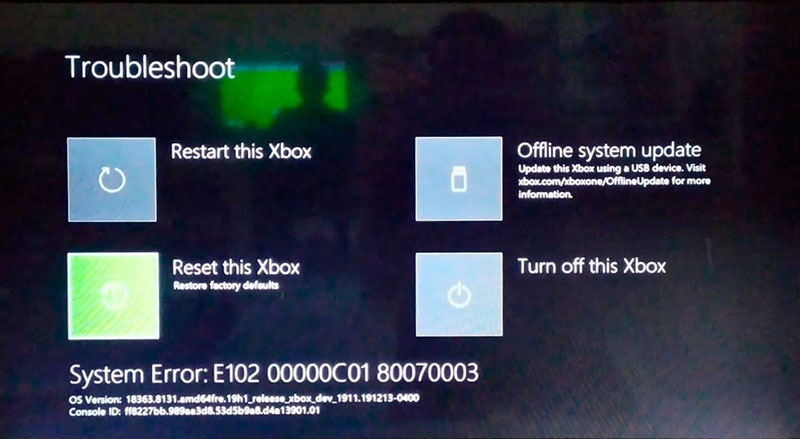

 OSU1 естественно качал самую последнюю перед написанием поста. Оно не может быть ниже той версии, что стояла на приставке. Она приехала в марте, а OSU1 июньское. Я в курсе про то, что версия ниже не поставится. Говорю же, что уже ВСЁ перепробовал и ничего не помогает, я ХЗ что ещё можно сделать, поэтому и поднял данную тему дабы не плодить ещё такую же.
OSU1 естественно качал самую последнюю перед написанием поста. Оно не может быть ниже той версии, что стояла на приставке. Она приехала в марте, а OSU1 июньское. Я в курсе про то, что версия ниже не поставится. Говорю же, что уже ВСЁ перепробовал и ничего не помогает, я ХЗ что ещё можно сделать, поэтому и поднял данную тему дабы не плодить ещё такую же.